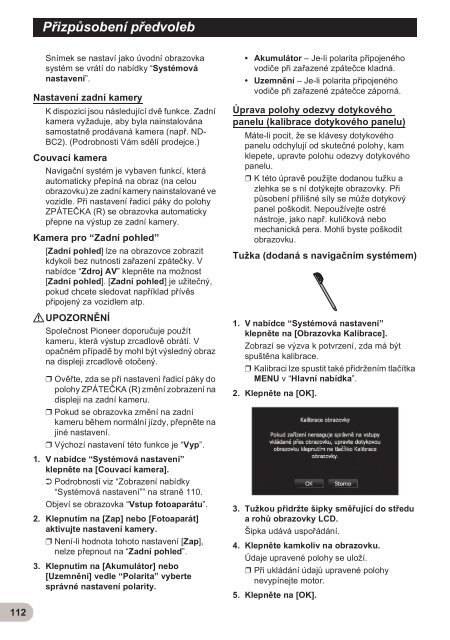Pioneer AVIC-F900BT - User manual - tchèque
Pioneer AVIC-F900BT - User manual - tchèque
Pioneer AVIC-F900BT - User manual - tchèque
You also want an ePaper? Increase the reach of your titles
YUMPU automatically turns print PDFs into web optimized ePapers that Google loves.
Přizpůsobení předvoleb<br />
Snímek se nastaví jako úvodní obrazovka<br />
systém se vrátí do nabídky “Systémová<br />
nastavení”.<br />
Nastavení zadní kamery<br />
K dispozici jsou následující dvě funkce. Zadní<br />
kamera vyžaduje, aby byla nainstalována<br />
samostatně prodávaná kamera (např. ND-<br />
BC2). (Podrobnosti Vám sdělí prodejce.)<br />
Couvací kamera<br />
Navigační systém je vybaven funkcí, která<br />
automaticky přepíná na obraz (na celou<br />
obrazovku) ze zadní kamery nainstalované ve<br />
vozidle. Při nastavení řadicí páky do polohy<br />
ZPÁTEČKA (R) se obrazovka automaticky<br />
přepne na výstup ze zadní kamery.<br />
Kamera pro “Zadní pohled”<br />
[Zadní pohled] lze na obrazovce zobrazit<br />
kdykoli bez nutnosti zařazení zpátečky. V<br />
nabídce “Zdroj AV” klepněte na možnost<br />
[Zadní pohled]. [Zadní pohled] je užitečný,<br />
pokud chcete sledovat například přívěs<br />
připojený za vozidlem atp.<br />
! UPOZORNĚNÍ<br />
Společnost <strong>Pioneer</strong> doporučuje použít<br />
kameru, která výstup zrcadlově obrátí. V<br />
opačném případě by mohl být výsledný obraz<br />
na displeji zrcadlově otočený.<br />
❒ Ověřte, zda se při nastavení řadicí páky do<br />
polohy ZPÁTEČKA (R) změní zobrazení na<br />
displeji na zadní kameru.<br />
❒ Pokud se obrazovka změní na zadní<br />
kameru během normální jízdy, přepněte na<br />
jiné nastavení.<br />
❒ Výchozí nastavení této funkce je “Vyp”.<br />
1. V nabídce “Systémová nastavení”<br />
klepněte na [Couvací kamera].<br />
➲ Podrobnosti viz “Zobrazení nabídky<br />
“Systémová nastavení”” na straně 110.<br />
Objeví se obrazovka “Vstup fotoaparátu”.<br />
2. Klepnutím na [Zap] nebo [Fotoaparát]<br />
aktivujte nastavení kamery.<br />
❒ Není-li hodnota tohoto nastavení [Zap],<br />
nelze přepnout na “Zadní pohled”.<br />
3. Klepnutím na [Akumulátor] nebo<br />
[Uzemnění] vedle “Polarita” vyberte<br />
správné nastavení polarity.<br />
• Akumulátor – Je-li polarita připojeného<br />
vodiče při zařazené zpátečce kladná.<br />
• Uzemnění – Je-li polarita připojeného<br />
vodiče při zařazené zpátečce záporná.<br />
Úprava polohy odezvy dotykového<br />
panelu (kalibrace dotykového panelu)<br />
Máte-li pocit, že se klávesy dotykového<br />
panelu odchylují od skutečné polohy, kam<br />
klepete, upravte polohu odezvy dotykového<br />
panelu.<br />
❒ K této úpravě použijte dodanou tužku a<br />
zlehka se s ní dotýkejte obrazovky. Při<br />
působení přílišné síly se může dotykový<br />
panel poškodit. Nepoužívejte ostré<br />
nástroje, jako např. kuličková nebo<br />
mechanická pera. Mohli byste poškodit<br />
obrazovku.<br />
Tužka (dodaná s navigačním systémem)<br />
1. V nabídce “Systémová nastavení”<br />
klepněte na [Obrazovka Kalibrace].<br />
Zobrazí se výzva k potvrzení, zda má být<br />
spuštěna kalibrace.<br />
❒ Kalibraci lze spustit také přidržením tlačítka<br />
MENU v “Hlavní nabídka”.<br />
2. Klepněte na [OK].<br />
3. Tužkou přidržte šipky směřující do středu<br />
a rohů obrazovky LCD.<br />
Šipka udává uspořádání.<br />
4. Klepněte kamkoliv na obrazovku.<br />
Údaje upravené polohy se uloží.<br />
❒ Při ukládání údajů upravené polohy<br />
nevypínejte motor.<br />
5. Klepněte na [OK].<br />
112